携帯電話へのリモートアクセス。 コンピューターからAndroid携帯へのリモートアクセス。
将来的には、keruvannya androidアドオンを使用すると、同じように古くはなく、電話やタブレットの一部の機能へのアクセスを削除できます。
この記事であなたは多くの可能性について知っています、ヤクヤク リモコン Androidデバイス、および追加のWi-Fi用のAndroid管理。
このレッスンでは、次のことがわかります。
1.Androidをコンピューターにリモート接続する方法
携帯電話やタブレットをパソコンに接続する場合 ヘルプのためにUSBケーブルたとえば、コンピューターからAndroidの連絡先を管理したり、一緒に表示したりするため 内部メモリ原則として、必要なドライバーと特別にアンドロイドを追加します インストールされたプログラム PCで。 このような接続では、PCからAndroid(またはnavpak)にウイルスを送信する可能性があり、ケーブルが見えるようにする必要があるため、作業が面倒で安全でなくなる可能性があります。
費用のかからないAirDroidサービスを利用して、Androidをコンピューターに接続できます。 遠く、そうとペレブバユチ一点で Wi-Fi。 すべてのリモートコントロールで、Androidは内部メモリからの節約を含むファイルへのアクセスを提供します-あなたは必要ありません USBケーブルドライバーもいません 特別プログラム PCで。 それ以上に、この時間にあなたはより大きく、より低いケーブルであなたの電話またはタブレットを自由に使い続けることができます。 接続の軽さとスピード、そしてその明快さの可能性、まるでそれがこのサービスの始まりであるかのように、私はビクトリアのためのアンドロイドのスキンサックのスキンでそれを殺します。
Nalashtuvannya:
はじめましょう AirDroidアドオンそして、Androidアドオンのリモートコントロールに必要な簡単な登録を渡します。
別のブラウザからブラウザにアクセスしたら、それを次のサイトに追加します:web.airdroid.com
ここで、必要なタイプの接続を休みます。
- リモコンアンドロイドアタッチメント(お使いの携帯電話またはタブレットはしばらくの間知られているかもしれませんが、インターネットへの接続にも責任があります):
web.airdroid.comの横で、ログインとパスワードを入力します
- Wi-Fi経由でAndroidをコンピューターに接続する:
Androidとコンピューター(またはブラウザーの存在による他の添付ファイル)は、1つの責任を負います Wi-Fi Merezhi。 ポラーダ:アクセスポイントとして接続すると、Androidモバイルインターネットを獲得できます(タブのAirDroidアドオンにアクセスします。 ツール»、yarlik " アクセス・ポイント」、Androidでモバイルデータを事前にオンにする)
同時に、AndroidのAirDroidプログラムは「 ScanuvatiQRコード。結局 Androidカメラを別のアタッチメントのブラウザのQRコードに向け、カメラの焦点が合っている間に数秒間確認すると、振動した後、接続されます。 ビニールの折り方、入り方 アドレス行数字で構成されるブラウザアドレス(補遺に割り当てられている:192.168 ...)。
その後、あなたが認識しているように、Androidを遠くのコンピュータに接続する方法は、アドオンであっても、ブラウザでAndroidアドオンをリモートで無効にすることができます。
2.Androidの連絡先をリモートで管理する
ヘルプのために インストールされた補遺 AirDroidを使用すると、Androidの連絡先をリモートで管理でき、次のことができます。
- Androidで連絡先を表示および変更したり、新しい連絡先を追加したり、電話にとらわれることなくグループを作成したりできます。 多数の連絡先を選択する可能性の理由-すべて 手動による方法 注文する 電話帳 ;
- コンピューターでSMSの読み取りと書き込み、およびPC(MMS)にファイルを添付できる1つ以上の連絡先に連続して移動します。 リマインダーのテキストをコンピューターにコピーしたり、リマインダーにテキストを貼り付けたり、コンピューターからファイルを貼り付けたり、その他のスクロールを実行したりする場合は、この関数を手動で入力することもできます。大画面のPCキーボード。
- 電話(あなたは聞いている添付ファイルとしてアンドロイドを獲得することができます);
- Cheruvatiマガジンdzvinkiv。
AirDroidサービスのWebインターフェースについては、メニュー「 連絡先」、「情報」、「Viklikivマガジン」
3.Androidにプログラムをインストールする方法
ストアからではなく、なぜプログラムをインストールする必要があるのですか? Playマーケット、反対側から、AirDroidサービスを手動で微調整することもできます。 このヘルプを使用すると、インストールからプログラムをインストールできます apkファイル de b stinkは知りませんでした:メモリにビルドするので、PC上にあります。
1.タブに移動します ベズペカ横のチェックボックスをオンにします 「見えないゼレラ」.
2. AirDroidプログラムをインストールしてインストールします(段落1「Androidをコンピューターにリモートで接続する方法」を参照してください)
- あなたは何ですか インストールファイルアンドロイドで知っている:PCショートカットのAirDroidサイドブラウザに表示 Filey」、おそらくあなたのためにapkファイルが必要です(ファイルの名前を知っているなら、あなたは冗談を打ち負かすことができます)、それを実行して、Androidデバイスでそれを確認してください。
- Yakscho インストールファイルはPCにあります:AirDroidの側面で、右側のタブを選択します " プログラム»同様に、apkファイルをリロードすることも、新しい方法で指定することもできます。
記事のように、何らかの理由でAirDroidサービスを使用したくない場合は、自分に最適な方法を選択できます。
リモート接続した場合 無料版サービスAirDroid-1日あたり100Mb。 そのためには、最大1 GBの交換でプレミアムoblіkovyレコードを取得するか、Wi-Fi経由で接続を獲得することができます。
4.デスクトップ上のAndroidでファイルを修復する
アンドロイド-オペレーティングシステムを開いて、スキンが携帯電話やタブレットのファイルやフォルダにアクセスできるようにします。 特別な努力をしなくても、たとえば、Androidの音楽や写真をフォルダーに整理したり、すべてのフォルダーやファイルを表示、移動、コピー、アーカイブしたりできます。
アンドロイドでのファイル転送は、コンピューターへの追加接続のために、電話またはタブレットで直接アクセスでき、インターネットを介してリモートでアクセスすることもできます。
- ファイルによるキュレーション アンドロイドでノンストップ伝えられるところによると記事に書かれています:。
- Androidでファイルをコピーする方法 終えたPC携帯電話やタブレットをコンピューターに接続します ヘルプのためにUSBケーブル、その場合、別館のメモリカードはフラッシュドライブのように見えます。 原則として、Androidの内部メモリを管理するためのドライバーを追加します。
すぐに見ることができます 遠く Androidでのファイル管理ヘルプサービスAirDroidについて。
穂軸の場合は、インストールする必要があります 必要なサプリメントアンドロイドでそのnalashtuvatip_klyuchennya。 念のため、段落1「Androidをコンピューターにリモートで接続する方法」を参照してください。
AirDroid側で接続が確立されると、ブラウザはブラウザにショートカットを追加します 「ファイリー」。 ここでは、メモリカードのように場所全体を見ることができるので、Androidの内部メモリを見ることができます。 スキンファイルを使用すると、デスクトップでの表示、コピー、貼り付け、視覚化、名前変更、ショートカットの作成の手順を実行できます。 もちろん、PCからファイルをキャプチャし、Androidからコンピューターにファイルとフォルダー(フォルダーまたは多数のファイルのzip形式のアーカイブ)をキャプチャすることもできます。
これで、Android上のファイルへのアクセスをいつでも削除できるため、自宅で携帯電話やタブレットを忘れることができます。
5.ウェブカメラとしてAndroidを獲得する方法
1)Androidカメラへのリモート接続
インターネット経由でAndroidカメラにリモート接続できるようにするには、AirDroidサービスのプレミアムアカウントを月額$2または川あたり$20で購入する必要があります。 可能性の価値を過大評価することが重要です。 あなたが知ることができるだけではないサービスの助けのために、 どこにいるのかあなたのアンドロイド(次の段落の説明)、新しいものからリモートで呼び出す 何が来るのかを感じる navkolo(アイテム2「連絡先androidのリモコンを追加します」)、ale、navit カメラに接続する携帯電話またはタブレットを使用して、オンラインで放送を視聴します。
あなたが成長するために必要なすべて-AndroidにプログラムAirDroidをインストールし、接続をインストールします。段落1「Androidをコンピューターにリモートで接続する方法」に従ってAndroidアドオンを削除する方法。 その後、プレミアムoblіkovyレコードが来ます。
メニューに移動します" カメラ" AirDroidサービスの側、つまりカメラからの画像です。 ここでは、フロントカメラとメインカメラを切り替え、写真を処理し、AndroidまたはPCのメモリに保存して、照明スイッチをオンにすることができます。
2)カメラのAndroidWi-Fiに接続する
この接続方法は無料ですが、Androidと他のデバイスが同じWi-Fiに接続されているため、これらの機能が混雑する可能性は低くなります。 ウェブカメラのようなAndroidを使用することも、たとえば別の部屋にいる小さな子供をフォローすることもできます。
AirDroidプログラムをAndroidにインストールし、Wi-Fi経由でAndroidをコンピューターに接続する方法を構成するには、追加のポイント1「Androidをコンピューターにリモートで接続する方法」を参照してください。
6.Androidアプリを知る方法
それらについては、ヤク、私たちはすでに前の記事から整理しました。
AirDroidサービスは、前回の記事で説明したサービスに対する反悪意の可能性によって多少妥協されています。または、まだ読んでおらず、指示に従わないため、代替手段となる可能性があります。
VіdkrivaєmovіdkrivаєmovstanovleniyaアドオンAirDroidonandroїdі、右利きのボタンを押します "関数"、 選択する " ナラシュトゥヴァニヤ」。 ここで、関数「 電話を探す»プログラムはすぐに管理者をアクティブ化するように促します。追加します。「」を押します。 今すぐアクティブ化」それ " わかった".
Androidへのリモート接続をインストールした後、AirDroidサービスをWebインターフェイスに追加し、メニューに移動します。 電話を探す»。 ここmi 地図上のbachimoandroid、そしてまた私達はすることができます 電話をかける, ブロック画面のAndroidパスワード データを表示電話やタブレットで。 プレミアムアカウントには、フロントカメラで写真をキャプチャする機能があります 惨めさをなだめる画面のロックを解除するためにVINが有効になっている場合。
Otzhe、tsіystattiで、Androidのアタッチメントを遠くに振動させる方法と目的を見つけました。 ヨガの助けを借りて、彼らは力を取りました。Androidを遠くのコンピューターに接続する方法。 遠くにAndroidの連絡先を追加します。 とりわけ、Androidにアドオンをインストールする方法。 Windows上のAndroid上のkeruvannyaファイル。 ウェブカメラのようにAndroidを獲得する方法。 知る方法 アンドロイド注射携帯電話またはタブレット
力のせいにしたり、うまくいかなかったり、リモコンの勝利の可能性の独自のバージョンを広めたりできる場合は、以下のコメントに書き込んでください。
情報が友達に関連することを気にする場合は、追加のボタンのためにそれを共有してください 社会的対策低い。
私たちがソファに横になっている状況では、1メートル離れた場所にあるテレビからリモコンを入手することが重要です。Androidの同様の新しい機能は、おもちゃにさえなります。 エールnavіtkrіmrozvazhnoї側、vіddalеnomіuadminіnіnі電話єіkorisnі可能性。 彼らの報告を見てみましょう。
多様性のために、私たちはあなたに見せようとしました 別の方法その制御アンドロイドアドオンをコンピューターから起動します。 価格はご自身で見積もることができます。
Wartoは、従来の方法がサードパーティを介して制御を移すインストールによって制御されることを尊重します オンラインサービス。 世界中の何千人もの人々にサービスが信頼され、問題がないことを望んでいます。注意してください。
Androidスマートフォンへのリモートアクセスが必要
携帯電話やタブレットをコンピューターやラップトップに正常に接続するには、USBケーブルを使用する必要があることがよくありますが、これは問題ではありませんが、母親が必要です。 特別なドライバー。 すべてのcoristuvachiが同様のプログラムを自由に使用できるわけではありませんが、インターネットやフォーラムでロボットを検索すると、すべてのバグを調べて、リモートコントロールに興味を持つことができます。 それまでは、PCでウイルスに感染する可能性があります。
Єth 安全な方法あなたのAndroidをコンピュータに接続します。 さらに、別棟が同じWi-Fiネットワーク内にある場合、プロセスははるかに簡単になります。 終えた 無料サービス AirDroid同じトークンによって、電話のメモリに保存されているファイルへのアクセスを拒否します。プロセスの機械的な部分とケーブル自体に依存します。
AirDroidソフトウェアのセットアップ
インストールしてインストール 距離ケア androidアドオンはシンプルです:
- 当然のことながら、私たちは電話でのAirDroidプログラムに興味を持っています。 とても便利なので、いつでもPlayマーケットストアからプログラムをダウンロードできます(ただし、変換されたプログラムのみがストアに受け入れられ、ウイルスがない場合でも、それについて話すだけでは不十分です)。
- 添付ファイルをインストールして登録します。
- プログラムのWebサイトでインターネットにアクセスするには、コンピューター(タブレットまたはその他のアタッチメント、電話で確認したい方)を使用します。
- 登録時に作成したログインとパスワードを入力します。
- コンピューター、タブレット、またはラップトップのブラウザーに表示されるQRコードの写真を撮ります。
特徴的な振動が接続された後。 接続段階で問題が発生したため、ブラウザのアドレスバーにプログラムに表示されているアドレスを入力できます。
さらに、電話でかけられる距離で、別の電話で助けを求めることができます。 私たちのチームはSamsungA3を簡単に接続することができました HTC One。 この機能をオフにするには、制御装置からプログラム設定に入り、接続を確認するだけで十分です。

Airdoidのヘルプのための電話連絡先によるリモートアシスタンス
AirDroidスマートフォンのリモートコントロールのサービスを支援するために、電話での作業と標準的な操作(電話、通知の書き込み、連絡先の操作)は難しくありません。 価格についてのレポート:
- Zvichaynofunktsії、yakіproponuєaddendaは一見nastіlkinovatorskij yak zdatisyaではありませんが、zruchnostiはすべて同じようにリモコンの電話にあります。 したがって、たとえば、電話の連絡先を変更できます。番号のリストを表示、変更、変更、および並べ替えます。 変更する必要のある連絡先の数が多い場合、静かな状況で特に便利です。 Androidの場合、作業は簡単ではありません。そのローンは、長い間そのような手続きです。 電話帳を整理する必要がある人にとって、そのような補遺は単なる知識です。
- さらに、メモの作成、読み取り、編集、ファイル、MMS、重要なドキュメントの簡単な添付、小さなスマートフォン画面などでの作業が可能です。
- また、通話機能と通話ログ管理。
一見、可能性はそれほど豊富ではありませんが、モニターを見て電話をかけるのが不便な場合があることを推測してください。そうでない場合は、SMSを確認します。 そして、ここではすべてがコンピューターのモニターに手軽に配置され、それは問題ではありません。
Android携帯電話またはタブレットへのPlayマーケットソフトウェアのインストール
私たち全員が、ヘルプサービスのために電話にプログラムをインストールするための簡単な手順を求めました Playマーケット。 すでに人気のあるエミュレーターの助けを借りて、コンピューターにリソースを追加する可能性を忘れないでください。 しかし、もっと多くのオプションがあり、AirDroidプログラムは、スペクトルを拡大するため、最も静かなプログラムの1つです。
たとえば、プログラムやゲームをコンピューターにインストールしてから、それを携帯電話にダウンロードすることができます。
また、インターネットやさまざまなサイトには、Playマーケットなど、高額になる可能性のある優れたサイトが多数あります。 ファイルを呼び出して、同様のファイルをapk形式でダウンロードします。これは電話用のシンプルなアーカイブファイルです。 AirDroidプログラムの助けを借りて、電話に固執することなくコンピューター上で同様のファイルを解凍できます。プログラムであれ、yakzabazhaєteであれ、自分でインストールすることができます。
添付ファイルがファイルを受け入れない場合は、電話のセキュリティの設定で可能です。「見えないdzherel」からのファイルのキャプチャを許可しないフィルターをオフにする必要があります。これはそのように呼ばれます。 フィールドの横にチェックマークを付けるだけで、それだけです。
Airdoidプログラムを選択した場合、このサービスを介したデータ転送は1日あたり100 MBに制限されているため、添付ファイル間で交換するプログラムとファイルに驚かされる必要があることに注意してください。 制限を拡張するには、1 GBのプレミアムアカウントを追加します。これにより、次の方法でプログラムをダウンロードできます。 モバイルインターネット、 にとって Wi-Fi接続制限はありません。
Androidをコンピューターに接続する101の方法
これらの方法を本当に豊かにしたくはありませんが、その数字は奇跡的であることがわかりました。
スマートフォンへのリモートアクセス用のプログラムである連絡先とウィキを備えたKrimkeruvannyaを使用すると、拡張子のファイルを操作できます。 システムは、フラッシュドライブのようにコンピューター上のAndroidのメモリを作成するため、電話にあるファイルを表示、インストール、キャプチャ、表示できます。
サミー 古い方法 Androidをコンピューターに接続します(携帯電話に付属のUSBケーブルを介して)。起動しないでください。ここで新しいドライバーに電力が供給され、ウイルスはケーブルがなくなった可能性があることを恐れています。 また、Air Droidはすでに接続されており、必要なファイル(txt、doc、 pdfファイル、apkまたは映画を見る)お使いの携帯電話に。
ブラウザの「ファイル」ショートカットをクリックし、「Poshuk」または「Total Commander」コマンドで、フォルダとファイルを使用して標準のロボットサービスを起動するだけです。 これで、電話の内部メモリをそのように使用できます。コンピュータに接続されたフラッシュドライブでyakbywinが勝ちます。

ヤクvikoristovuvatyアンドロイドヤクウェブカメラ
すでに前に示したように、あなたのコンピュータを通して、あなたはカメラの助けを借りて、電話から電話をかけることができるだけではありません。
インターネットを介したカメラ付き携帯電話へのリモート接続
プレミアムアカウントを購入すると、最終選考に残った学生は月額2ドルまたは月額20ドルでこの料金を利用できることがわかっています。 それは本当です、それは豊かではありません、それは多くの可能性です、それはあなたの前に単純な機能の風が開くようなものです。 バチッティ、schovіdbuєєtsya、電話(vikoristovuyuchi攻撃カメラとіdsvіchuvannya)で、世界中のどこからでもインターネットを介してz'єdnannya、愛する人とのskolkuvatisya、驚異的な、shovіdbuєtsya
WI-FI経由でのカメラへのリモート接続
1行勝ったとしても、この機能は完全に無料です。 それでも、1つのことを交換することの重要性を過小評価することが重要です。父親は、子供が別の部屋に住んでいる場合、子供のためのプログラムを作成できます。 壁の近くでスマートフォンを使う人は、いつでもAndroidを知ることができます。もちろん、カメラを下に向けて横になっていない場合は、フロントカメラやその他の多くの状況に切り替えることもできます。
AirDroidアドオンで、カメラを表示するショートカットをクリックし、便利な場合はこの機能を使用します。
侵入または侵入アンドロイド電話を知る方法
AirDroidプログラムは、スマートフォンの所有者が添付ファイルについて知るのに役立ちます。 もちろん、同様の活動は許可されておらず、その機能は他のプログラムに移されていますが、冗談を言うのに役立ちます。
プログラムをインストールした後、設定手順に従います。[オプション]/[設定]/[電話番号を確認]/[今すぐアクティブ化]/[OK]を選択します。 日付が設定されている場合は、「電話の検索」ショートカットを使用して、カードへのアクセスを拒否し、Androidスマートフォンをカードにダウンロードできます。 各部門の機能の数は少ないですが、同様の状況では、それらのスキンを再評価することが重要です。
リモコンアンドロイド
私たちのAndroidアプリは遠くにあり、手に入れることはできません。また、必要な場合でも、特別な問題はありません。リモートアクセス用に新しいプログラムにプログラムの1つをインストールするだけです。
AirDroid-Internet-play.google.comを介してAndroid用のスマートフォンまたはタブレットにリモートアクセスするための最良かつ最も普遍的なプログラムの1つ。
- Windows、OS X、Chrome、Linuxなど、ガジェットに接続するどのコンピューターからでも、ブラウザーを介して機能する本格的なWebアドオンは重要ではありません。
- AirDroidのスキンを作成したら、次の方法でデバイスにアクセスできます。 ホームメレザ直接IPアドレスの場合、およびインターネット経由で、公開レコードからweb.airdroid.comアドレスにアクセスします。
- AirDroidを使用すると、リモートデバイスに保存されているすべての連絡先、SMS通知履歴、スクリーンショット、ファイル、およびソリューションに直接アクセスできます。 インストールされているすべてのプログラムを見て、それらがそうであるかどうかを確認し、カメラの電源を入れ、写真を操作してお金を節約し、ブラウザを開いてクリップボードを見て、メモリやバッテリーなどに関するデータを取得できます。
- ヤクザシブセキュリティ 前面のカメラ; さらに、パスワードが間違って入力された場合、デバイスは侵入者のサインのロックを解除します。
Androidロスト-機能の点では似ていますが、インターフェースの点では非常にシンプルで、Androidのリモートコントロール用のアドオンが改善されており、費用はかかりません-androidlost.comとplay.google.com。
- 補遺は、紛失したデバイスのリクエストとしてのみ宣伝されます。通話をオンにしたり、通話を振動させたり、スマートフォンを表示する別の方法を選択したりできます。 台無しにされたデバイスでSIMカードが交換されるかのように、変更のためにSMS通知を別の番号に設定します。 ナレシュティ、電話のGPS受信機で急いで、あなたの座標を送ってください。
- アクティビティログを自動的にログに記録するように構成することもできます。このログには、通話が登録および受信され、SMS通知、ステータスデータ、カード、および撮影された写真が記録されます。 そのような雑誌は自動的にあなたの住所に送られます。 Eメール.
- より多くをデバイスに送信できます テキストメッセージ、音声で読み上げる場合は、自動転送を設定し、マイクからカメラに録音します。 当然のことながら、Android Lostを使用すると、離れた場所にあるデバイスから保存されたファイルにアクセスできます。
- にとって 内部告発者アンドロイド失った登録は公式サイトで必要です、そしてそれを通してzdiyasnyuyutsyaはすべてセットアップとkeruvannyaスマートフォンまたはタブレットです。
アガスティヤ-SMS経由でデバイスへのアクセスを許可します(ブラウザに表示されるWebインターフェイスではありません)-play.google.com。
- Agastyaは、Androidバージョン2.2以降のusima別棟と連携します。 インストールしたら、メールアドレスを入力し、データにリモートアクセスするために別のPINコードを選択する必要があります。
- Agastyaを非人格的に勝ち取る方法。 たとえば、あなたの愚か者は仕事に行き、彼らは電話ブースを忘れました。 親戚や自殺行為を邪魔したり、バッテリーを消耗させたりしないように、リンガーとバイブレーションモーターをオンにする新しいSMS通知を送信できます。 消費者にとっては、呼び出しの数を増やして、別のコードを送信できることを理解してください。
- 別の状況:用語番号zが必要です 住所録手に持つことができない装置。 誰かの電話番号を入力し、明確なコマンドでSMSを受話器に送信するだけで十分です-アラートを受信します 必要な数。 Agastyaは、残りの5つのotrimanih呼び出しと約5つのSMS通知に関するメッセージも管理します。
FTPServer-Androidの制御下にあり、FTPプロトコルを使用してデバイスへのリモートアクセスを削除します。 Android用の匿名FTPサーバーを使用しますが、スマートフォンやタブレットのメモリ内のファイルやフォルダーへのアクセスについては、事実上すべての悪臭が認識されます。 FTPServerプログラムは3倍大きい-play.google.com。
- FTPServerをインストールしたら、FTP経由でスマートフォンにアクセスするために、ID、パスワード、および特別なポート(1023以上)を選択する必要があります。 電話で起動すると、ローカルネットワークまたは3G経由でFTPに接続したり、ルーターにポートフォワーディングを設定したりできます。接続は国境の外でも利用できます。 ローカルライン.
- FTPサーバーをインストールすると、いわばファイルの書き込みと読み取りを行うことができます。または、「SITE SHUTDOWN」コマンドを入力すると、電話の電源がオンになります。「android」FTPサーバーの場合は毎日この可能性を呼び出します。
IPウェブサイト-カメラをスマートフォンに、またはタブレットカメラをIPカメラに変換したり、インターネット経由で写真を送信したり、バージョン1.6以降のAndroidの変換用の添付ファイルを操作したりできます。 --play.google.com。
- IP Webcamを起動した後、画面がミュートされたときにプロセッサがスリープ状態になるようにすることで、バックグラウンド作業を設定できます。 または、デバイスブートモードでストリームを選択して有効にします ストリーミングモーション必要に応じて、自動IPビデオカメラを追加します。
- 画像を表示するには、カメラのIPアドレスを入力する必要があります。 IP WebcamのWebインターフェイスでは、メディアプレーヤー、ブラウザー、別のAndroidデバイス、Skypeでのストリームの表示、ストリームの記録、オートフォーカスの有無にかかわらずフルサイズの写真の保存など、オプションを選択できます。
- ---英語のテキスト---
- また、リモートコントロール用のプログラムをPCにインストールすることもできます。たとえば、これはすでにかなり前のことです。 無料プログラム Webcam Watcher(webcam-watcher.com)。最も人気のあるコンピューターで問題なく動作します。
- 他の同様のアドオンのいくつかを使用してください。ウォッチドッグカメラをインストールして、子供の乳母を監視したり、ブースの状況を管理したり、その後、子供がハエがあなたの日に何をしているかを確認したりできます。何も見えません:カメラはもう簡単に見えます)。
写真とコメントでそれについて報告する--computerra.ru//
あなたはグーグルを使うこともできます、ここでサービスは管理する能力を持っています、しかしあなたはもう無駄に盗む必要はありません...
スマートフォンからスマートフォンで画像を表示する mobcompany.info 素晴らしい画面や。。など。
- teamviewer-.. TeamViewerで短時間まで、ケアの毎日のサポートを確認できます。 あなたはカーソルの助けを借りてディスプレイに何が表示されているのか疑問に思うだけで、必要な項目を示します。 igorの場合、このオプションは適切ではなく、問題の解決に役立つ軸は簡単です。
- RemoDroid画像を放送するための別のプログラム。 セレモニーを整理できるフロントチームのようです ボタンやメニュー項目を押すと、ディスプレイ上の画像がアクティブになります。 igorの場合-まったく同じ、keruvannyapіdіydeの場合も同じです。
- RemoDroidをハックするには、問題のあるスマートフォンにインストールする必要があります。 次に、画像を転送する拡張機能で、次に「ストリーム」キーを押します。 あなたが必要とするかもしれない人 ルートアクセス、i tse-重要なnedolіk、スキンロックを備えたそのotrimati yogoにとって、すべてがより折り畳み可能です。 受け取ったガジェットで、「接続」ボタンを押して、接続が必要になるまで、添付ファイルが表示されるまで確認します。
- もう1つの小さなRemoDroid(ルートアクセスクリムゾン)-サードパーティのサーバーを使用せずに添付ファイルを直接インターフェースします。 クラウドレコードの登録や接続なしで実行できますが、デバイスが1つのローカルエリア(1つのルーターへの接続)にある場合にのみ、100%正確です。 それ以外の場合は、画像を送信するスマートフォンを接続し、ポートのルーティング(リダイレクト)を調整するまで、ネットワークに静的IPが必要です。
- 画像を送信するデバイスのように、3Gまたは4Gを介して接続します。また、オペレーターによって割り当てられた時間IPを認識する必要があります(たとえば、タイプ2IPの追加サービスの場合)。 画像接続、 この特定のタイプに、ホストアドオンのIPアドレスを手動で入力する必要があります。
インクワイヤースクリーンシェア+アシスト-機能的にはTeamViewerと似ていますが、ボイスチャットを作成するのは簡単なようです。 あるスマートフォンから別のスマートフォンに画像を転送するには、登録する必要はありません ob_kov_レコード。 別棟にїїをインストールして起動するだけで十分です。 - スマートフォンの送信画像で「共有」、受信画像で「アクセス」を選択します。 アクセスを拒否するには、ホストデバイスに表示される12桁のコードを入力します。 その後、ディスプレイから画像を見て、自分の声で話すことができます。 自分ではない 手動オプションイゴールのために、しかし遠くで助けを求めるのは良いことです。 あなたは他の人にあなたがより良くなるのを助けるためにあなたが働くべきであると言うことができます、あるいはあなたは言うことができます。
- MirrorOp-プログラム。以前の機能を使用して、スマートフォンに画像を表示できるようにします。 プログラムは精神的に無料ですが、アクティベーションなしで、セッションの1時間は5クレジットで囲まれています。 їїvykoristannyaの場合、登録する必要はありませんが、スマートフォンが異なる地域にある場合でも、RemoDroidの場合のように、IPアドレスに少しアクセスできます。 実際のところ、機器は1つの回線に接続されています。接続は、数回クリックするだけで接続されます。
- 送信側には「MirrorOpSender」プログラム、受信側には「MirrorOpReceiver」をインストールする必要があります。 アドオンの起動後、受信デバイスは、接続する必要のあるデバイスの送信イメージのリストをオンにします。 RemoDroidと同様に、リモートコントロールをサポートするにはルートアクセスが必要になる場合があります。
私たちの時代、Androidのリモコンでは、それはもはや夢ではありませんでした。最近でも、カメラとインターネットを備えた小さなテレビ付きのスキンチューブを持っている人のことは考えていませんでした。とゲーム、そしてたくさんのもの。 しかし、今日では、電話にリモートアクセスする機能を提供するツールがあります。
それらは、流産、遮断、浄化などの危険な操作を実行する機会を与えます。 Deyakіnavіtはあなたが遠くに作業スタイルを作成し、それをコンピューターからケルブ化することを可能にします、さもなければ私は別のものを追加します。 今日は、Androidデバイスとその機能のリモートメンテナンスで認められている最も人気のあるツールを見ていきます。
プログラムは、以下の基準に従って選択されました。
- ビクトリアのシンプルさ-さらに、Deschoshvidkopochatkіvetsmozherozіbratisya;
- 可用性-順番にデポジットする。これは、ツールのないツールであり、ダウンロードが簡単であるか、またはいくつかの「小さな」ジャージなどを探す必要があります。
- 機能的;
- 傲慢–追加を「失敗」させない場合、すべての機能を正常に機能させるために多くのリソースが必要な場合は、情報を正確に表示します。
Googleによる「VidaleneAndroidManagement」
Tse、多分、最も単純なツール、一種の奇跡的なpіdіydekoristuvach-pochatkіvtsam。 PCでも、Googleアカウントにアクセスできる他のアドオンでもうまく機能します。 リモートアクセス nadaetsya問題なく。 Tsikavo、何 何ドダトクє2つのオプション-1つはダウンロードなしで利用可能で、もう1つはuvaziで利用可能であるため、koristuvachは グーグルプレイ.
関与せずにこのサービスを高速化するには、google.com / android / devicemanagerにアクセスし、Googleアカウント(または電話が接続されているアカウント)にアクセスする必要があります。 その後、パソコンの画面などでウィンドウに追加して、小さな1番を表示します。 アドオンのモデル、具体的には地図上のドットのある場所と、「リング」、「ブロック」、「クリア」の3つの機能を選択するためのボタンが表示されます。
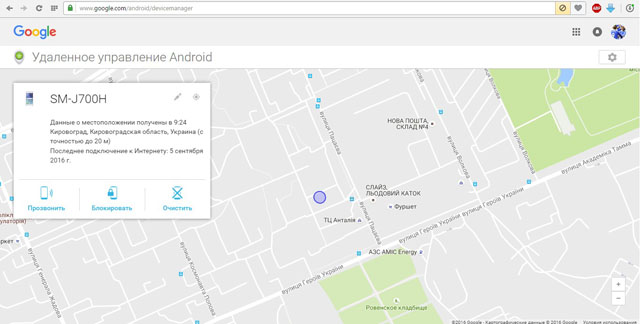
この補遺には、採用されるバージョンがあります。 Androidプラットフォーム上の別の拡張機能にアクセスできますが、そのような接続が確立されるまで、電話またはタブレットをチェックする必要があるため、同じ斜めのレコードにサインインする必要もあります。 コンピューターから、突然、アクセスできなくなります。
このプログラムの機能は、攻撃的なものと似ています。
- また、見当違いの知識を指定し、地図上でヨガを行うことも可能です。
- 画面ブロックコードを破棄することができます(vipadkiにとっては悪いことです。電話が盗まれた場合、侵入者はブロックを解除できません。もっと働きたい人のようには見えません)。
- Androidアドオンからのすべての情報を見ることができます。
- Androidバージョン2.3以降、1.9Mb未満で動作します。
- あなたは別棟でkіlkomをkeruvateすることができます。

バチモのように、このサービスはあまり機能的ではありませんが、koristuvachiv-pochatkivtsivにとっては良い考えです。 Googleのメインライス「Androidのリモートコントロール」でvikoristannіのシンプルなduzheをご覧ください。 原則として、反対に、電話が侵入または侵入のいずれかである場合、それ以上は何も必要ありません。
単独で、マスターは単にヨガを認識する必要があります。 Tseyサービス彼女は自分自身を奪われることを許します。 確かに、新しいものには1つのstotnynedolіkがあります-別館(休日を奪っていない場合はnavit)に接続すると、画面にそれに関する情報が表示されます。 悪意のある人は簡単にヨガを打つことができます。
このように、Googleサービスは次の評価を受けます。
- ビクトリアのシンプルさ – 5;
- 可用性 – 5;
- 機能性 – 2;
- 傲慢--2(観察から判断すると、プログラムは機能していません)。
AirDroid
このプログラムは、無料の人たちの間で非常に人気があります。 その機能は単に奇跡的です! すべての操作は、プログラムがインストールされているコンピューターまたは別のデバイスから実行できます。 誰かが誰かに連絡するために、Androidプラットフォームで電話やタブレットを接続するのは簡単です。 あなたができる管理 異なるバージョン オペレーティングシステム WindowsとMacOS、およびWebモード。
AirDroidの機能は次のとおりです。
- SMS通知を処理する-修正、レビュー、otrimannya、さらに、単一のリマインダーとグループチャットの両方の費用がかかります。
- ファイル転送-追加のケーブルのためにコンピューターを電話やタブレットに接続する必要はありません。AirDroidに接続するだけでファイルを自由に転送でき、転送速度はインターネットで利用できなくなります。
- ロボット自体のコンピュータに表示する その他のサプリメント、WhattsApp、Skype、他のプレーヤーなど。
- 電話帳の記録の改訂と編集。
- ビデオおよびオーディオ録音の作成。
- スマートフォンで鳴らすためのメロディーを選択します。
- リモートでの作業-プログラムは、拡張機能とPCに現在インストールされているすべてのスクリーンショットを実行できます。
- カメラを通して、電話の近くで見られるもののレビュー-正面と中央。
また、デバイスのAndroidプログラムにインストールすると、apkファイルをエクスポートできます。 これは、インストールされたプログラムを使用してインストールファイルを保存し、それを別のデバイスに転送できることを意味します。 もう1つのコア機能。
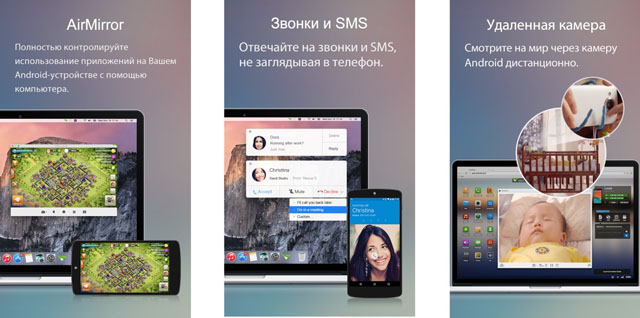
ヤクバチモ、茶色で機能豊富なツールですら。 エール、新しいもので成長するには、1時間必要です。 エール、小売業者がここで働いていなかったからではなく、単に優れた機能を備えているからです このツール。 悪臭はとてもzrobiliすべてduzhe単純に。
Zagalom、AirDroidコンピューターから電話またはタブレットを使用するため 理想的な追加したがって、次の評価を行います。
- ビクトリアのシンプルさ – 4;
- 可用性 – 5;
- 機能性 – 5;
- 傲慢-4(єdrіbnіnedoroki)。
teamviewer
以前の2つのプログラムでは、携帯電話またはタブレットからコンピューターを制御できましたが、TeamViewerでは、携帯電話またはタブレットからコンピューターを制御できます。 管理プロセスを開くには、補遺をインストールする必要があります アンドロイドを追加まずGooglePlayからダウンロードしてから、プログラムをコンピューターにインストールします。
公式サイト(teamviewer.com/ru/download/)から入手する必要があります。 スピーチの前に、Windows、Mac OS、Linux、ChromeOSのバージョンがあります。 次に、いわゆるTeamViewer IDとパスワードを入力する必要があります。必要なのは、それについて考えることだけです。 個人の内部告発者のために 与えられたプログラムє費用はかかりませんが、企業や中小企業の代表者は少なくともビジネスライセンスを取得できます。
賛辞として、TeamViewerの代表者自身が説教すると同時に、世界中で2億人以上の人々がプログラムのサービスを受ける必要があります。 Tseは、原則として、Google Playで、TeamViewerに1,000万ドル以上のお金があるとしても、真実に似ています。
TeamViewerの機能は次のとおりです。
- koristuvachはzdіysnyuvatipovnotsіnnepodmanіnnyakom'yuter-バチッティロボット鋼、ラベルの変更、vіdkrivatiプログラムおよびvikonuvatyіnshizavdannyaそう、コンピュータでnibiを一度にkhtosperebuvaє;
- リモートサービスは、リモートサービスを備えたサーバーやその他のコンピューターで実行できます。
- キーボードが更新され、特別なWindowsの組み合わせが追加されます。
- kіlkomモニターを一度に操作できます。
- 音声とビデオもリアルタイムで、実質的に中断することなく送信されます(残りは接続できます。インターネットを確認してください)。
- vikoristannya duzhe 良い方法セキュリティセキュリティ-AES、RSAおよびその他多数。
- サポートサービスは動物に迅速に対応し、プログラムの不足を修正します。

ZagalTeamViewerは正しく呼び出すことができます 最高の付属物私がAndroidプラットフォーム上に構築するものなら何でも、コンピューターによるリモートkeruvannya用。
したがって、私たちは私たちから次の評価を受けます。
- ビクトリアのシンプルさ– 3(TeamViewer ID拡張用に折りたたみ可能)。
- 可用性-4(プログラムは無料で、すべての人が利用できるわけではありません);
- 機能性 – 5;
- 傲慢-4(єdrіbnіの欠点、エールの臭いは良くなります)。
ビデオの下部にあるTeamViewerビデオを見ることができます。
AirDroidは、スマートで費用のかからないインターネットプロジェクトであり、USBケーブルなしで、コンピューターとAndroidデバイスの間にインストールしてリモート監視することができます。 このサービスは完全なリモートアクセスを必要としないため、画面から他のプロジェクト、最も人気のあるTeamViewerをリクエストできます 遠くに建てます、マウスとコンピューターのキーボードのオーバーライド管理を使用します。 ティムは小さくはなく、AirDroidはより豊かで、より低くはUSBケーブルを介して接続されています。 Androidタブレットに接続されたコンピューターでは、メディアコンテンツを表示したり、カメラ、プログラム、フォルダー、ファイルで表示したりできます。 また、Androidスマートフォンに接続すると、コンピューターはSMSの一覧表示と呼び出し音で勝利する可能性があります。 さらに、それをすべて締めくくりに、AirDroidは古いものに基づいてアドオンをサポートしています アンドロイドバージョン 2.3.
AirDroidの支援のためにコンピューターからAndroidデバイスにリモートアクセスする方法は? 費用のかからないビクトリアの枠組みの中で、このWebサービスzocremaを広める可能性は何ですか? 以下のすべてについて。
1.WebサービスAirDroidの動作原理
Androidデバイスのリモートコントロール ヘルプのためにAirDroid vіknіbeのzdіysnyuєtsya-したがって、コンピュータブラウザ。 オペレーティングシステムに基づくコンピューターの場合 Windowsシステム MacOSはWebサービスクライアントプログラムです。 悪臭はシステムにインストールされ、次のように機能します オリジナルプログラム、Aleїхの可能性、同時にブラウザのウィンドウのWebインターフェイスで、それは重要です。
コンピューターとAndroidの間の接続をインストールするために、AirDroidプログラムが5月の残りの期間に開始されました。 YogoはGooglePlayストアに無料でインストールできます。
コンピューターとAndroidデバイス間のインストールは、2つの方法でインストールできます。 ルーターに接続して同じローカルエリアにいるだけで、コンピューターのブラウザーのアドレスバーにスマートフォンまたはタブレットのIPアドレスとポートを入力するだけで十分です。 ローカルネットワークがないため、ログインはインターネット経由でインストールされます。 特別口座 Airdroid。 接続方法の違反を見てみましょう。
2.ローカルエリアのAndroidデバイスに接続する
Androidプログラムをインストールした後、AirDroidはヨガを開始します。 重要な最後に、AirDroidアカウントにサインインするか、ヨガを登録するように求められます。 ob'yazkovoではなく地元のmerezhiのOskіlkiは、「後でサインイン」をエンボス加工しました。

その後、プログラムには接続用のIPアドレスとポートが必要です。

コンピューターのブラウザーのウィンドウで気の数字を入力します。

また、Androidでは接続を入力する必要があることが確認されています。
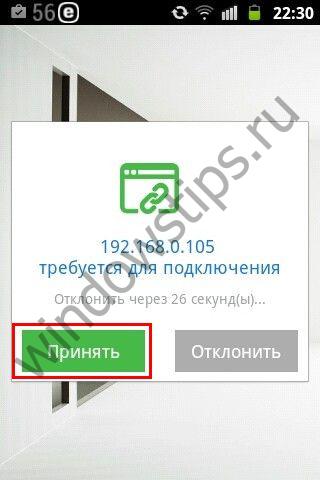
Webブラウザーには、Androidデバイスを搭載したリモートロボット用のインターフェイスがあります。
3. AirDroid Webベースの記録を利用して、インターネット経由でAndroidデバイスに接続する
AirDroidの公開記録を登録するには、プロジェクトAirdroid.Com/Ruの公式ウェブサイトにアクセスする必要があります。

Іウェブでの簡単な登録なし AirDroidサービス公共記録をTwitter、Facebook、Google+に接続する可能性はさらに単純化されています。 ソーシャルメディアのGoogle+は、スピーチに対して、AndroidデバイスのAirDroidクラウドレコードへのエントリを要求します。スマートフォンまたはタブレットのシャードは、ヘルプのためにすでに閉じられています Googleアカウント(少なくともGoogle Playへのアクセスについて)。

斜めのレコードの登録後、Androidアドオンの新しいAirDroidアドオンに入力されます。
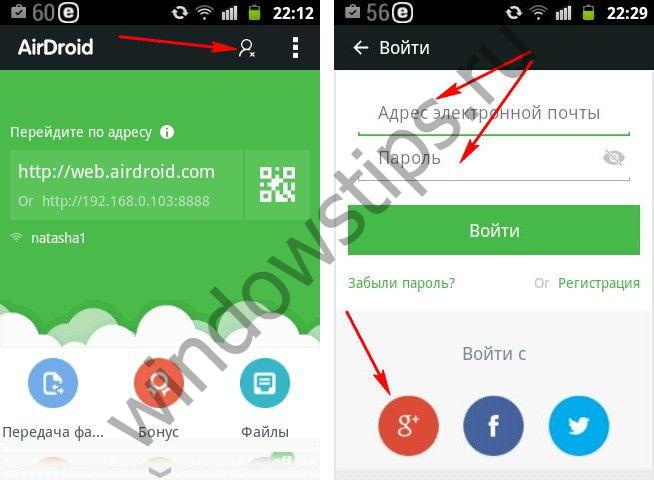
リモートインターフェイスのアドレスに干渉することなく、ブラウザウィンドウでコンピュータのAirDroidサービスにログインしましょう AirDroidアクセス Web-Web.Airdroid.Com。
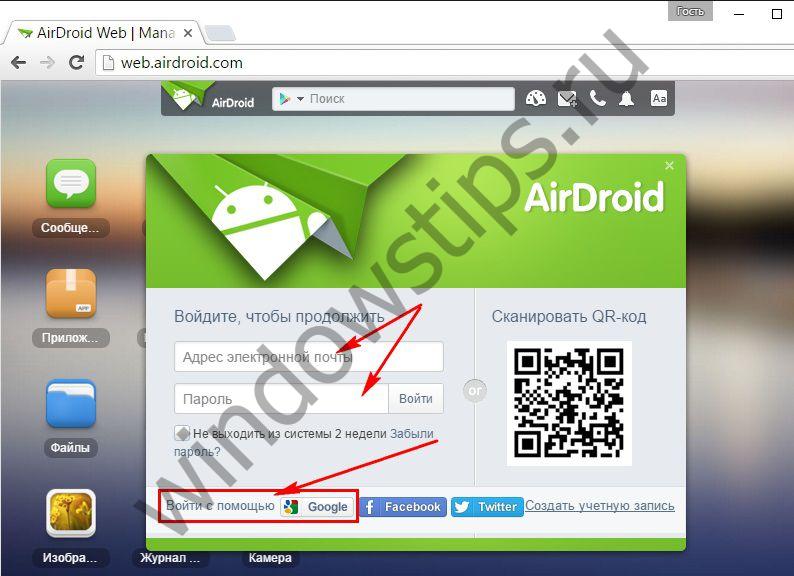
4.リモート接続の完了
Schobrozirvatより正確には リモート接続 AirDroidのヘルプを表示するには、ブラウザタブを閉じるか、Androidスマートフォンまたはタブレットの[ログアウト]ボタンを押す必要があります。
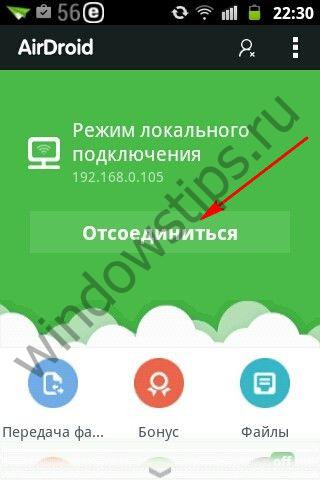
5.コンピューターのブラウザーからAndroidデバイスを修復する
接続方法(ローカルまたはWebサービスからの承認を得たインターネット)に関係なく、無料のリモートコントロールAndroidデバイスは同じになります。 AirDroid Webにログインしたらすぐに、Windowsにインストールするためのクライアントアドオンをリクエストします。 提案の最後で今のところ閉じます。
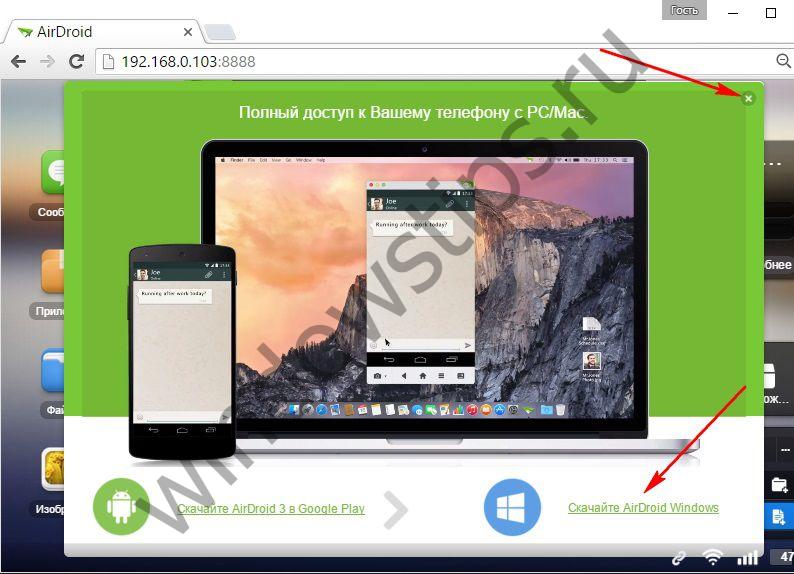
AirDroid Web Webインターフェイスは、予想どおり、完全なリモートアクセスの場合のように、Androidデバイスの動作スタイルを表示しません。 Webブラウザーには通常、未知のLinuxのようなインターフェースがありますが、Androidアタッチメントに加えて、接続されるまでコンピューターに接続することもできます。
![]()
5.1。 ウィジェット
右側のウィジェット-Android適応に関するデータリンク。内部メモリと接続されたSDカードの重要性とデータ使用量を示しています。 さらに、このウィジェットまでは、次のAndroidアドオンへのクイックトランジションを転送します。
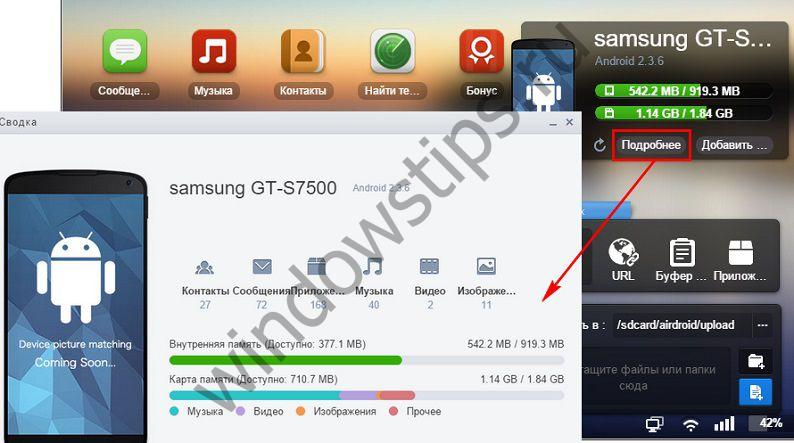
右下のウィジェット-ツールボックス-このクリップボードは、コンピューターとAndroidデバイスの間にあります。 テキスト、Webアドレス、ファイルを入力するためのバッファで、ファイルがリロードされます。 そしてで タブを離れるツールボックスでは、Androidプログラムのinstallation.apkファイルに移動できます。 自動スタートスマートフォンやタブレットにインストールされています。

コンピューターのクリップボードに配置されたものはすべて、Androidに貼り付けることができるようになります。 「ファイル転送」ボタンを押すと、スマートフォンやタブレットのバッファを確認できます。
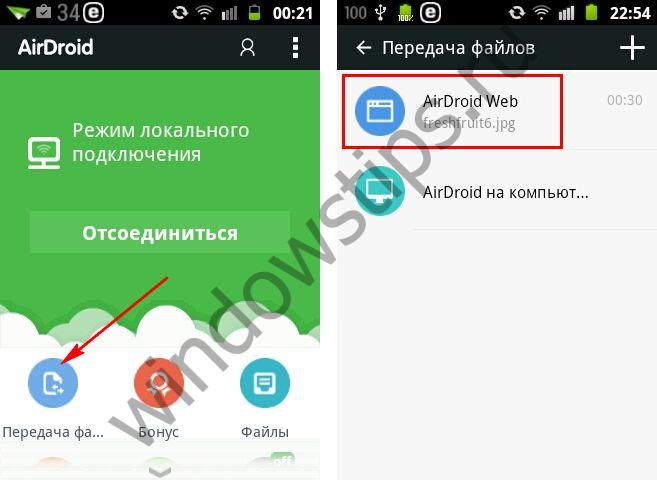
5.2。 ファイルマネージャーとデバイス間のファイル転送
スマートフォンやタブレットのメモリの途中にあるリモートおよび移動中のフォルダやファイルの場合、AirDroidWebインターフェイスは手動で転送されます ファイル管理編集、編集、コピー、貼り付けのオプションがあります。 また、コンピューターとAndroidデバイス間のフォルダーとファイルの交換は、ダウンロードとzavantazhennyaを介してダウンロードされます。
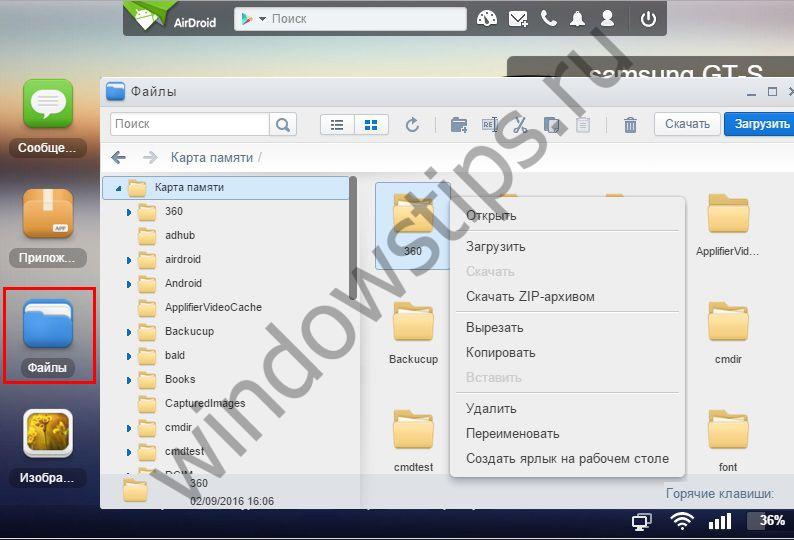
インターネット経由でのファイル転送は100Mbに制限されています。 このような小さなボリュームは、WindowsおよびMac OS用のAirDroidクライアントプログラムを利用して、リモートアクセスで最大1GBまで増やすことができます。 ローカルバリアに接続すると、障害物はありません。
5.3。 マルチメディアの作成
AirDroid Webインターフェースでは、マルチメディアファイルをリアルタイムで表示できます。 画像、ビデオ、音楽は、異なる名前の異なるフォルダにカタログ化されています。
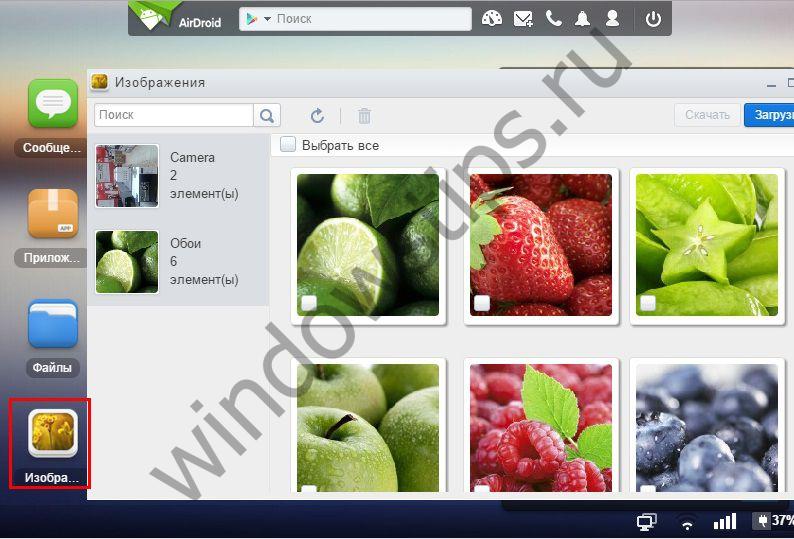
画像を確認するには、画面全体に写真や写真を含むスライドショーを実行します。 で ローカル接続またはインターネットの助けを借りて、AirDroid Webインターフェースで、マスビデオプレーヤーの助けを借りてビデオを見ることができます。

オーディオファイルの場合、作成だけでなく、通話の着信音を認識して、Androidデバイスの目覚まし時計を上げるオプションもあります。
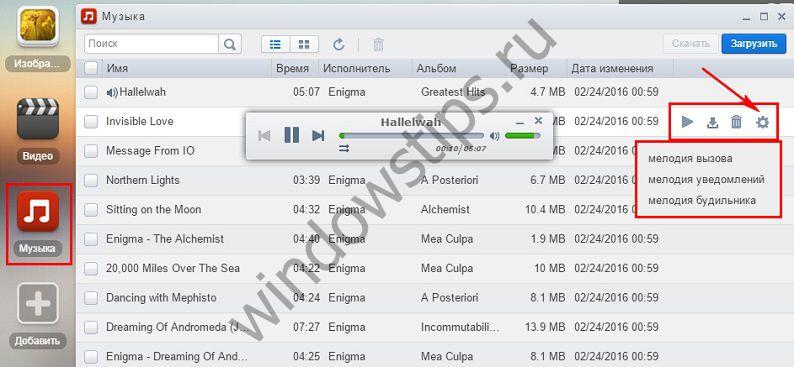
5.4。 OkremyElementsのショートカット
にとって スウェーデンのアクセス最大10個のフォルダ、連絡先、サイトで、デスクトップにショートカットを作成する機能がAirDroidWebWebインターフェイスに転送されます。
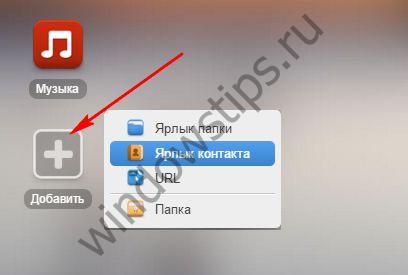
5.5。 通話、連絡先、SMS
AirDroid Webインターフェースは、ロボット用の低アドオンを転送します 携帯電話 Androidスマートフォン。 Tse「Journalofcalls」、「Information」、「Parts ofcontacts」、「Contacts」。 残りの部分では、たとえば、スマートフォンの電話帳を編集できます。

オーディオスピーカーとマイク、通話記録、または電話帳を接続している場合は、コンピューターで電話をかけることができます。 また、補遺「情報」には、AndroidスマートフォンのSMSリストがあります。 ここでは、コンピューターのキーボードを使用してダイヤルをすばやく編集したり、SMSテキストをコピーして貼り付けたりすることができます。さらに、プログラムの左側でサブスクライバーを手動で切り替えることができます。

AirDroid Web Webインターフェイスを使用すると、コンピューターを使用して手動で通話やSMSリストにアクセスすることができなくなりますが、料金はかかりません。 携帯電話会社.
5.6。 Androidアドオンのインストールとリモート
「プログラム」を起動することで、Androidアドオンにインストールされている並べ替えと並べ替えのインターフェースを利用できます。 AirDroid Webを使用すると、Androidにプログラムをリモートでインストールできます。 右のボタンを押す必要がある方 アッパーコードウィンドウ「プログラムのインストール」をクリックし、コンピュータに保存するファイルへのパスを選択します。 また、スマートフォンまたはタブレットのどちらにインストールされている場合でも、Androidアドオンを同じ.apkファイルの形式でコンピューターにダウンロードできます。

5.7。 その他の機能AirDroidWeb
AirDroid Webインターフェースの他の可能性の中には、着信音のインストール、スマートフォンまたはタブレットのカメラ間の距離、およびスクリーンショットの作成があります。 Androidデバイスの画面イメージを作成するために、ルート化することができます。
6.PoshukAndroidアドオン
Androidプログラムは、GPSを介して盗難の検出または使用を要求する機能を有効にしてインストールされます。 bazhannyam vikoristovuvat tsyu機能の場合、スマートフォンまたはタブレットの電源を入れる必要があります。 Tseボタン「Knowphone」。
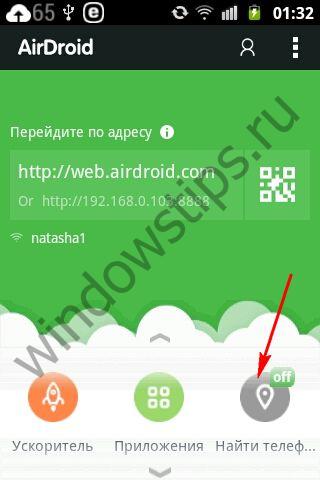
これは「電話を探す」ボタン自体であり、AirDroidWebWebインターフェースです。 スマートフォンやタブレットを使用している場合、ボタンはブラウザウィンドウでプログラムを起動するためのものです。不足している情報が地図上に表示され、特別なデータの添付ファイルが表示されます。 ブースで台無しになったばかりのスマートフォンのように、補遺にはテクニカルコールを構築する可能性があります。
7.WindowsおよびMacOSを操作するためのAirDroidクライアントプログラム
AirDroid Web Webインターフェイスに初めてログインするときに、WindowsまたはMacOS用の無料のAirDroidクライアントアドオンが要求されます。 ある時点で、それはウェブサイトAirdroid.Com/Ruでzavantazhennyaのために利用可能になるでしょう。
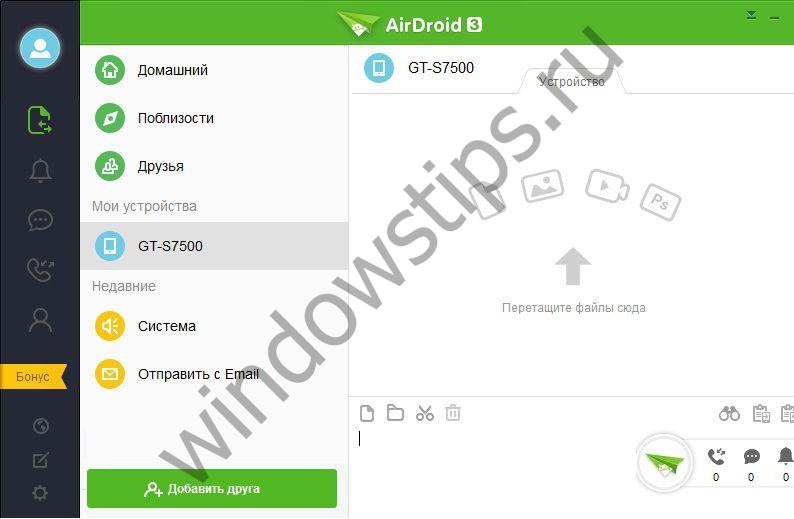
AirDroid Webアカウントとのリンクでのみクライアントプログラムと連携し、リンクの機能を促進し、サポートを強化し、Androidデバイスへのファイルの転送を強化します。










